IFTTT-ove nove Do aplikacije - učinite gumb, uradite bilješku i snimajte fotoaparat - jednostavne su, ali svestrane alate koji vam pomažu automatizirati i pojednostaviti zadatke koje svakodnevno radite. Dok su aplikacije dobro dizajnirane i zabavne za korištenje, u početku mogu biti pomalo zapanjujuće, jer postoje stotine načina za njihovo korištenje.
Naglašavam neke od najboljih recepata dostupnih za svaku aplikaciju, od kojih većinu možete izraditi u samo nekoliko koraka. Još uvijek ste zabrinuti što učiniti s aplikacijama Do? Pogledajte kolekcije koje je IFTTT stvorio, a dostupne su u svakoj aplikaciji.
Prvo prvo
Prije upotrebe aplikacija Do trebat će vam IFTTT račun, koji možete dobiti besplatno u aplikacijama ili na IFTTT.com.
Zatim aktivirajte kanale koje želite upotrijebiti tako što ćete se prijaviti na svoje račune na svakom od njih. Kanali su usluge koje su povezane s IFTTT-om i uključuju Dropbox, Twitter, Google Drive, Instagram, SMS, WeMo, Phillips Hue, Pocket i Fitbit. Sve u svemu, IFTTT ima 169 kanala koje možete koristiti.
Sada ste spremni za prijavu u Do aplikacije da biste počeli stvarati nove recepte. Recepti su formule koje IFTTT koristi za dovršenje radnje. Kada pritisnete jedan od gumba u aplikacijama Do, recept kaže aplikaciji što treba učiniti. Možete pregledati postojeće recepte u aplikaciji ili stvoriti potpuno novu.
Evo kako stvoriti novi recept: Dodirnite ikonu morta i tučana, dodirnite sivi znak plus, a zatim pritisnite crni znak plus. Odaberite kanal i odaberite između dostupnih radnji koje vidite. Radnje se uvelike razlikuju prema kanalu, pa ćete možda morati pogledati oko sebe i eksperimentirati kako biste pronašli pravu radnju za ono što želite učiniti.
Kada odaberete radnju, možete urediti recept iz dostupnih opcija. To obično uključuje promjenu naslova recepta ili uređivanje poslane poruke. Često možete priložiti dodatne informacije u svoj recept, kao što su informacije o lokaciji ili URL koji se može upotrijebiti. Dodirnite "Dodaj recept" da biste spremili recept i gotovi ste.
Do gumba
Pošaljite nekome e-poštu kad ste na putu kući.
Još ne možete nekome poslati SMS poruku s aplikacijama Do, ali možete poslati poruku e-pošte. Umjesto da svaki dan otkucate poruku kako bi vaš cimer, roditelj ili partner znaju da idete kući, možete pojednostavniti proces tako da svaki put dodirnete gumb Do. Prema zadanim postavkama, IFTTT će također poslati poruku karte vaše trenutne lokacije s vašom porukom.
Evo kako: Stvorite novi recept i odaberite Gmail kanal (nažalost to još ne radi s drugim uslugama e-pošte). Dodirnite radnju "Pošalji e-poštu", a zatim upišite adrese e-pošte na koje želite poslati poruku. Nakon toga možete prilagoditi predmet e-pošte i samu poruku, govoreći što god želite.
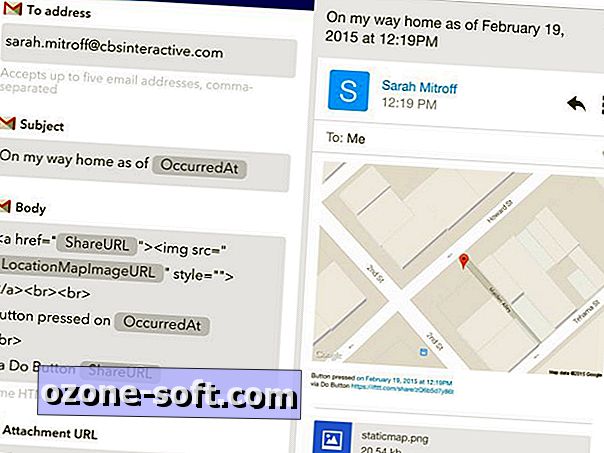
Ugasite svjetla bez ustajanja iz kreveta.
Ovaj recept je poput Clappera, ali više high-tech. Ako imate pametne žarulje Phillips Hue, možete upotrijebiti aplikaciju Do Button kako biste brzo isključili svjetla, baš kao i prekidač za svjetlo, ali mnogo je praktičniji jer ne morate ustajati. To možete učiniti i ako imate žarulju uključenu u Belkin WeMo prekidač.
Evo kako: Odaberite kanal Phillips Hue ili WeMo i odaberite akciju "Toggle on / off" koja je dostupna u oba kanala. S padajućeg izbornika odaberite svjetla ili prekidače koje želite koristiti i spremite recept.
Tweet poruku na Twitter.
Ne čavrljam se često i volio bih to promijeniti. Jedan od načina da se naviknete je stvoriti poruku koju mogu objaviti na društvenoj mreži kad god želim, bez mnogo napora. Ja osobno odlučim postaviti moj cvrkut na "Dobro jutro", ali to može biti sve što želite tweetati iznova i iznova.
Evo kako: Izradite novi recept i odaberite Twitter kanal. Odaberite "Objavi cvrkut" s popisa radnji i upišite poruku koju želite podijeliti svaki put kada pritisnete gumb.
Imajte na umu
Dodajte novu stavku na postojeći popis zadataka u programu Evernote.
Iako volim Evernote za spremanje bilješki i popisa obveza, ne sviđa mi se što je potrebno puno vremena za ulazak u aplikaciju, pronalaženje popisa obveza i dodavanje nove stavke iz mobilnih aplikacija. Ovaj recept čini taj proces mnogo, mnogo lakšim. Ono što je stvarno sjajno je da se svaka nova stavka koju upišete u recept dodaje vašoj postojećoj bilješci, kao da ste uredili bilješku u Evernoteu.
Evo kako: U kanalu Evernote odaberite "Dodavanje zadatka za bilješku". Ako već imate postojeći popis obveza u Evernoteu koji želite koristiti, unesite ime te note u polje Naslov, inače možete jednostavno promijeniti to polje u bilo koji naslov koji želite da vaša nova bilješka ima. Možete odabrati i bilježnicu za spremanje bilješke ili ostaviti to polje prazno da biste odabrali zadanu bilježnicu svog računa.
Izradite novi događaj u Google Kalendaru.
Stvaranje novog kalendarskog događaja ne može biti jednostavnije s ovim receptom. Jedini je nedostatak to što ne gledate u svoj kalendar, možda ćete propustiti druge konfliktne događaje. Također je dostupna samo na engleskom jeziku.
Posljedica je da možete upisati vrlo specifičan događaj, kao što je "5:30 poslijepodne svake druge srijede sretan sat u baru", ili nešto tako jednostavno kao "14h zgrabite kavu sa Sarah" da biste stvorili novi događaj. Također je vrlo jednostavno stvoriti recept.
Evo kako: Izradite novi recept i odaberite kanal Google kalendara. Odaberite jedinu radnju: "Brzo dodavanje događaja". Spremite recept i gotovi ste. Da biste ga koristili, samo upišite željeni događaj i pritisnite gumb.
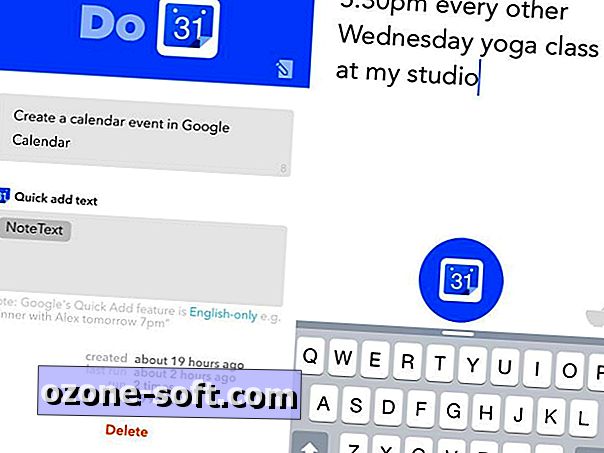
Svakim danom pošaljite e-poštom sažetak bilješki.
Bilo da želite zapamtiti velike ideje ili samo predmete za sutra, ovaj recept pomoći će vam da sve te stvari budu svježe u vašem umu svaki dan. Tipkate bilješke tijekom cijelog dana, a zatim će vam IFTTT poslati jednu e-poruku sa svim tim bilješkama zajedno u vrijeme koje odaberete, kao što je 7 sati svakog jutra ili 9 sati u noći. To je također korisno za sastavljanje popisa veza s dnevnim čitanjem za kraj dana.
Evo kako: Izradite novi recept pomoću kanala Digest e-pošte i odaberite "Dodaj u dnevni sažetak". Odaberite doba dana u kojem želite da se vaš sažetak isporuči i možete prilagoditi oblikovanje bilješki u sažetku. Poruka e-pošte šalje se na adresu na vašem IFTTT računu, a ne na bilo koju adresu e-pošte koju upotrebljavate u kanalima.
Do kamere
Dijelite fotografije u jednom koraku.
Jedan od mojih omiljenih primjera korištenja značajke Do Camera je dijeljenje fotografija koje trenutno snimate s nekim. To bi bila odlična opcija za nove roditelje koji žele dijeliti slike s djedovima i bakama, bez muke sa svojim telefonima. Budući da kamera radi i kao aplikacija za fotoaparat i kao način za dijeljenje fotografija koje su vam potrebne, čim pritisnete gumb okidača, fotografija se snima i šalje putem e-pošte, na Facebook ili bilo gdje drugdje. Za ovaj ću primjer koristiti Facebook.
Evo kako: U Facebook kanalu odaberite "Učitaj fotografiju s URL-a." Zatim unesite album u koji želite dijeliti fotografije, kao što su "Obiteljske fotografije" ili "Prijenosi na mobilne uređaje". Koji god tekst bio u polju Poruka postat će naslov fotografije kada ga prenesete, tako da ga možete i podesiti.
Napravite sigurnosnu kopiju i organizirajte fotografije za odmor u trenutku kad ih snimite.
Pohrana u oblaku i automatske sigurnosne kopije fotografija znače da su naše fotografije za odmor rijetko izgubljene, ali nisu uvijek organizirane. Ovaj recept može pomoći u tome.
Kada snimite fotografiju na odmoru (ili bilo gdje), ona se odmah dodaje u mapu u Dropboxu čim pritisnete gumb zatvarača u Do Camera. Nakon što je odmor završen, možete podesiti recept za spremanje fotografija u novu mapu za sljedeće putovanje.
Evo kako: U kanalu Dropbox odaberite akciju "Dodaj datoteku iz URL-a". Recept će automatski popuniti polja s ispravnim izvorom datoteke, koji je javni URL vaše fotografije. Možete promijeniti naziv datoteke ako želite ili mapu Dropbox u koju želite spremiti fotografije.
Zapamtite restorane, zanimljive točke i druga posebna mjesta.
Kada putujete po novom gradu, često ćete naići na hladna mjesta vrijedna sjećanja. Umjesto da ih jednostavno napišete, možete snimiti fotografiju i spremiti lokaciju na kartu, tako da je možete ponovno pronaći ili podijeliti s nekim. Jedan od najjednostavnijih načina da to učinite je s Evernoteom, ali možete i sami poslati fotografije i podatke o lokaciji e-poštom. Koraci su identični, ali ćete odabrati drugi kanal.
Evo kako: U Evernote kanalu odaberite radnju "Napravi bilješku". Dodirnite polje Tijelo, a na kraju teksta koji već postoji dodajte HTML izraz
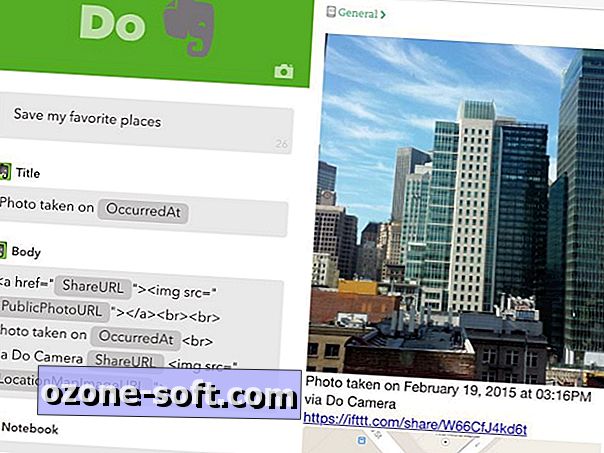
Ovo su samo neki od načina na koje možete koristiti aplikacije IFTTT i postoje još mnogi recepti koji samo čekaju na vas. Sada kada imate alate, idite tamo i počnite automatizirati svoj život s Do i IFTTT. Također, podijelite svoje omiljene recepte u komentarima ispod - volio bih vidjeti što ste stvorili.













Ostavite Komentar